3D текстов ефект в GIMP 2

Първият урок от малка поредица ще бъде за създаването на3D текстов ефект или както е модерно да се нарича3D текстов ефект. Въпреки че в момента наставката "3d" има малко по-различно значение и това се дължи на разпространението на съвременните стереографски филми в модния "3D" формат. Но същността не е толкова важна, тестът пак ще бъде обемен. Така че това е 3D ефект.
След като разбрахме това, време е да започнем урока. Всички готови ли са? Тогава може би ще започнем.
Стъпка 1. Създайте ново изображение чрез"Файл - Създаване"

Стъпка 2. От лентата с инструменти изберете "Текст" (шрифт - Sans Bold, размер - 200px). След това, като щракнете върху работното поле, въведете произволен надпис, например"GIMP".
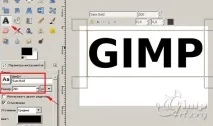
Стъпка 3. С помощта на инструментаПодравняване поставете текста строго в центъра на работното платно.
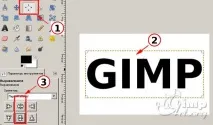
Стъпка 4. Изберете текстовия слой в панела със слоеве и щракнете с десния бутон върху този слой, за да извикате контекстното меню. В менюто изберете елемента"Изтриване на текстова информация"
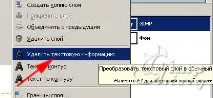
Стъпка 5. Дублирайте горния слой и изключете видимостта на горния слой, като щракнете върху иконата "Око"
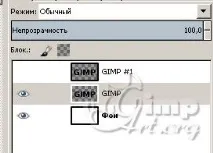
Стъпка 6. Върнете се на средния слой и отидете в менюто„Филтри – Размазване – Размазване на движение“. В настройките на филтъра задайте следните параметри.
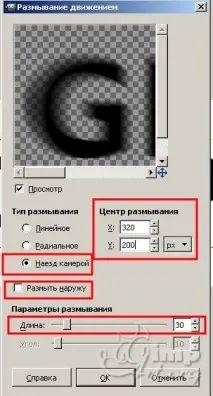
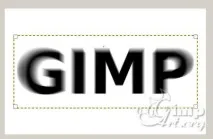
Стъпка 7. След това изберете инструмента"Избиране по цвят" и изберете областта около текста". След това обърнете селекцията чрез менюто"Избор - Обръщане"
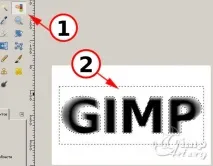

Стъпка 8. Изберете инструмента"Градиент" с настройки по подразбиране (линеен градиент от черно къмбяло) и нарисувайте градиент, както на екранната снимка.
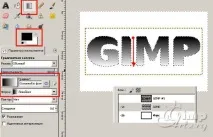
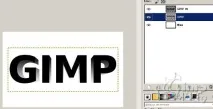
Стъпка 9. Отидете до горния слой и включете неговата видимост. След това от контекстното меню на слоя изберете"Алфа канал към селекцията". След това, като изберете инструмента"Овална селекция" (трети режим) начертайте селекция, както е на снимката.
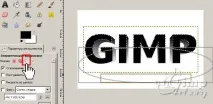
След това създайте нов прозрачен слой. След това намаляваме създадената селекция с 2px чрез менюто„Избор - Намаляване“ и рисуваме върху нея с градиент (бяло - прозрачно).
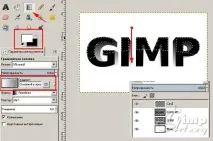
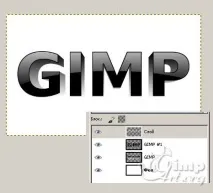
Стъпка 10. Върнете се към фоновия слой. Променете цвета на предния план на син и отново използвайте градиента (изберете формата на градиента - радиална, градиент от основния към фона). Начертайте градиент от центъра на платното до всеки ъгъл. Трябва да се получи така.

Обобщение на урока:

Как да направите 3D текстов ефект в редактора на GIMP
Надявам се, че днешният урок ще ви бъде полезен и определено ще намерите нещо ново за себе си. И в заключение, искам да ви поканя да решите малка кръстословица, за да се загреете, тъй като много скоро планирам да проведа турнир по кръстословица сред читателите и абонатите на блога.
Това е всичко за мен. Здраве за вас и късмет.
Моля, оценете тази статия, като щракнете върху звездите по-долу:
P.S. Искате ли да получаватеОБЯВЛЕНИЯ ЗА НОВИ УРОЦИ до васПО ИМЕЙЛ ? След това се абонирайте за актуализации на блога. Ще се радвам да ви видя сред моите читатели.
Така ме мотивирате да създавам нови уроци и подкрепяте проекта си в по-нататъшното развитие. Благодаря ти много!
Също така препоръчвам да прочетете следната информация, може да ви заинтересува.